Việc thiết kế bản vẽ chính xác và đúng tỷ lệ vô cùng quan trọng trong thiết kế, nhưng để làm được điều đó bạn cần phải điều chỉnh đơn bị thích hợp. Vì thế sau đây, bài viết này sẽ hướng dẫn bạn 3 cách làm điều đó trong CAD mà chỉ mất vài phút.Hãy theo dõi đến cuối cùng nhé!
Cách chỉnh đơn vị trong CAD
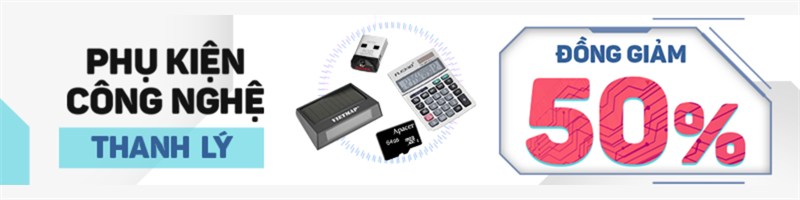
Săn ngay phụ kiện công nghệ thanh lý giảm 50%++ chỉ có tại Thế Giới Di Động
I. Sử dụng lệnh UN
1. Hướng dẫn nhanh
- Chọn 1 điểm bất kỳ > Nhập lệnh UN > Nhấn Enter > Sau khi tab Drawing Units xuất hiện > Trong mục Length > Chọn phần Precision để điều chỉnh đơn vị > Sau đó ở mục Units to scale inserted content > Chọn đơn vị phù hợp bản vẽ > Chọn OK để hoàn thành
2. Hướng dẫn chi tiết
Bước 1: Sau khi đã vào CAD, bạn chọn 1 điểm bất kỳ và nhập lệnh UN, sau đó nhấn Enter
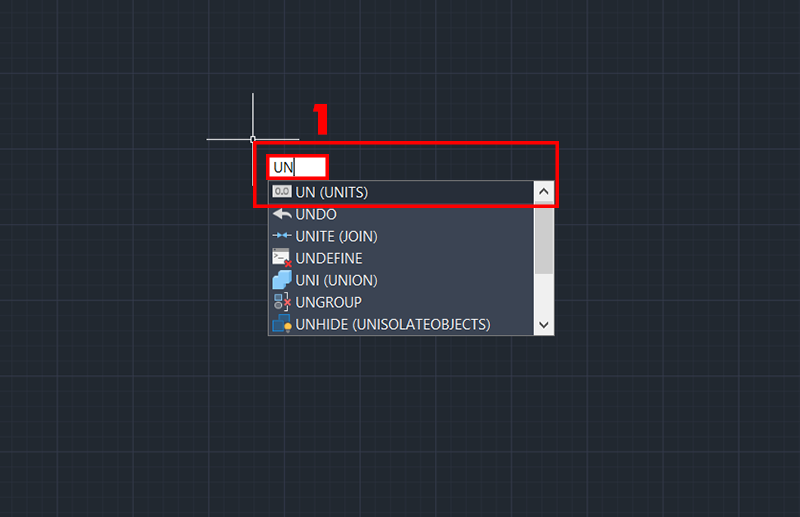
Nhập lệnh UN
Bước 2: Sau khi tab Drawing Units xuất hiện, bạn cần quan tâm các mục như Length (Độ dài), Type (Kiểu đơn vị đo độ dài),... Bên cạnh đó, bạn cũng có thể tìm hiểu thêm các mục Angle, Insertion scale
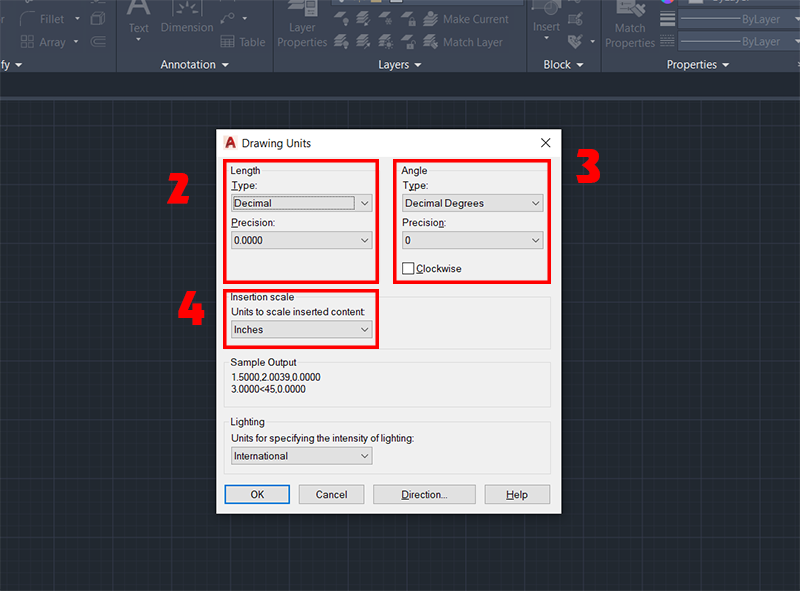
Bạn cần quan tâm các mục mà mình đã đánh dấu
Bước 3: Trong mục Length, tại phần Precision bạn có thể điều chỉnh kích thước đơn vị.
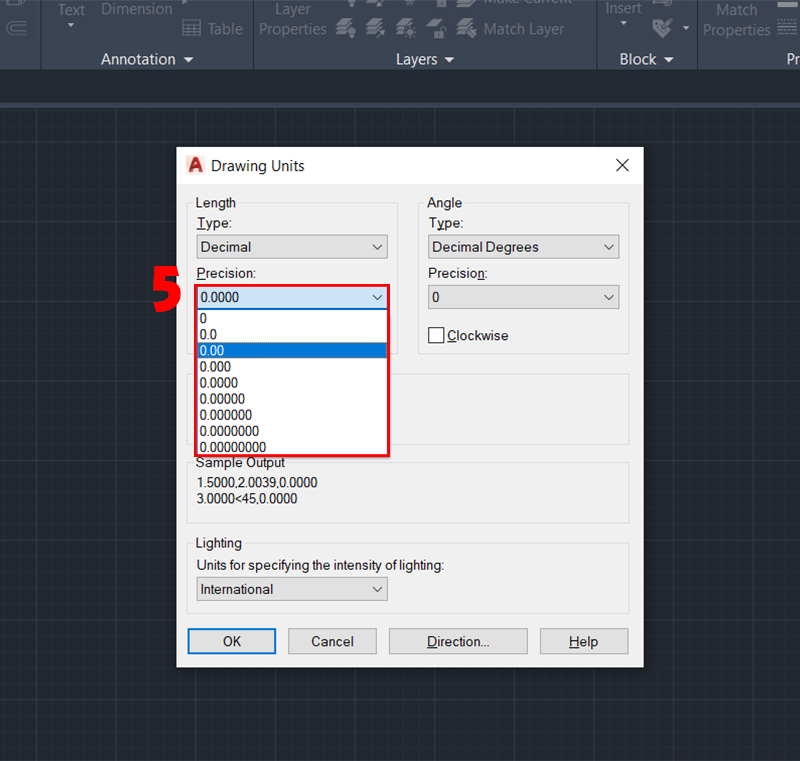
Thay đổi đơn vị tùy theo nhu cầu
Bước 4: Sau đó ở mục Units to scale inserted content, bạn chọn đơn vị phù hợp bản vẽ
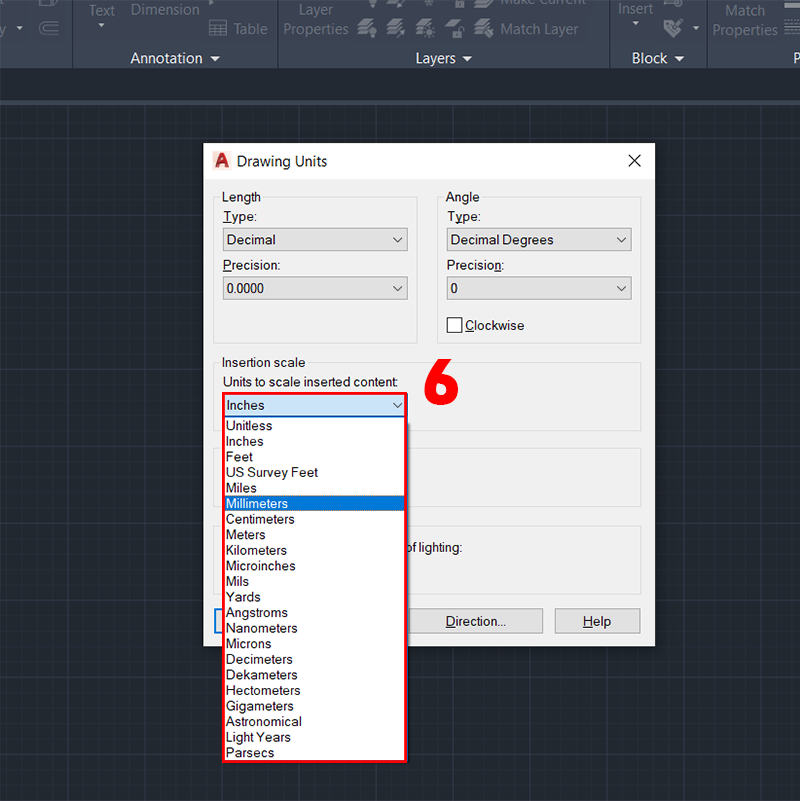
Tại mục Units to scale inserted content, chọn đơn vị thích hợp
Bước 5: Sau khi chọn đơn vị xong, bạn chỉ cần chọn OK để hoàn thành.

Chọn xong thì nhấn OK
II. Chỉnh đơn vị trong Cad bằng bật file mẫu chuẩn ban đầu
1. Hướng dẫn nhanh
- Chọn file mà mình muốn điều chỉnh đơn vị > Chọn mục New hoặc nhấn tổ hợp phím Ctrl + N > Tab lựa chọn sẽ hiện ra với 4 file mẫu > Chọn file > Nhấn Open
2. Hướng dẫn chi tiết
Bước 1: Sau khi vào CAD, tại giao diện, bạn cần chọn file mà mình muốn điều chỉnh đơn vị
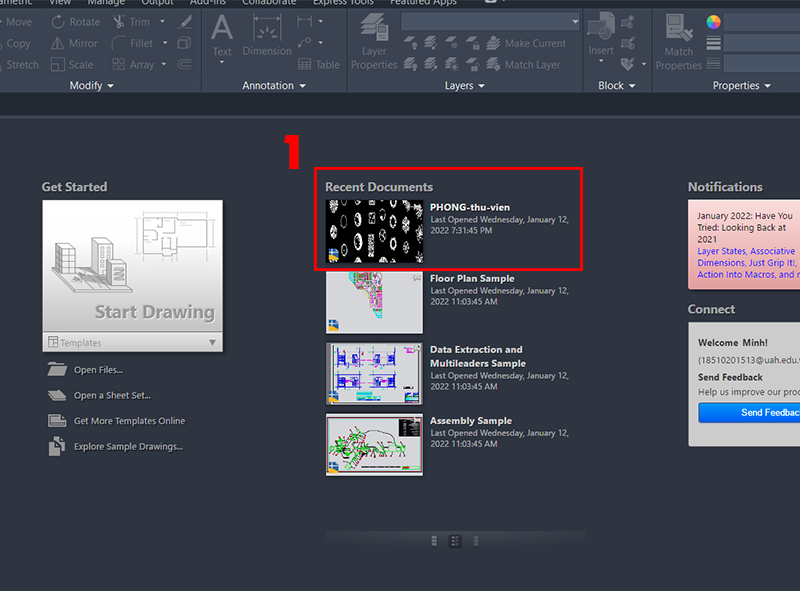
Chọn file muốn chuyển đơn vị
Bước 2: Chọn mục New trên thanh công cụ hoặc nhấn tổ hợp phím Ctrl + N
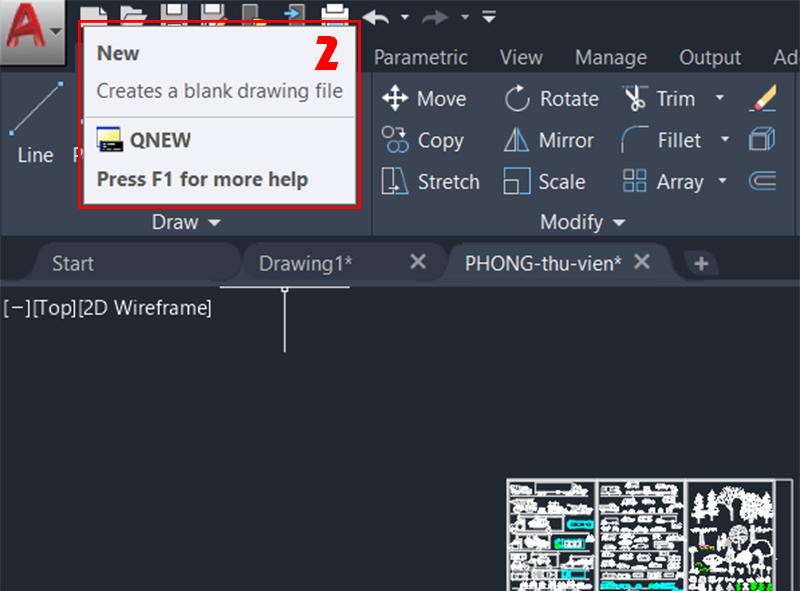
Chọn mục New hoặc nhấn tổ hợp Ctrl + N
Bước 3: Lúc này tab lựa chọn sẽ hiện ra với các file mẫu. Bạn có thể chọn file mẫu phù hợp và nhấn Open. Có 4 file mẫu mà bạn có thể lựa chọn như sau:
- acad: File mẫu 2D đơn vị inch.
- acad3D: File mẫu 3D đơn vị inch.
- acadiso: File mẫu 2D đơn vị millimeter.
- acadiso3D: File mẫu 3D đơn vị millimeter.
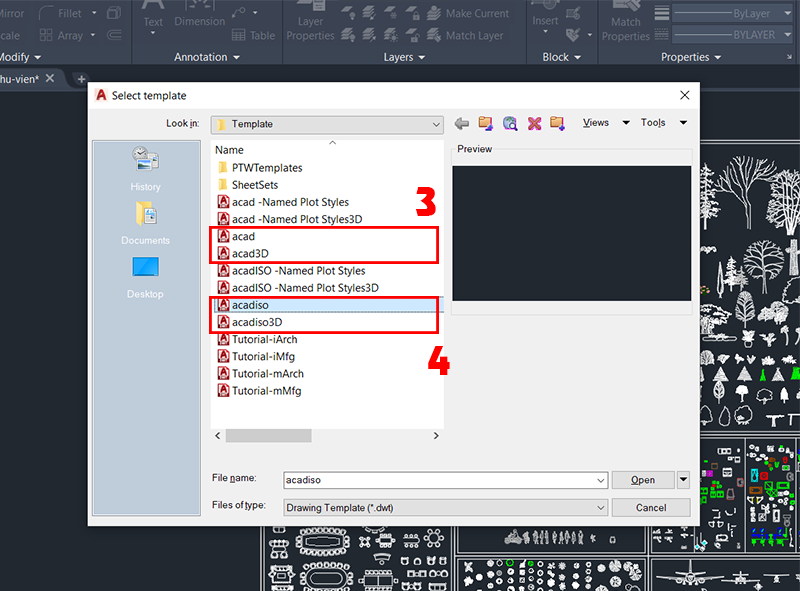
Click chọn file bạn muốn đổi đơn vị
III. Cài đặt File Template
1. Hướng dẫn nhanh
- Chọn 1 điểm bất kỳ > Nhập lệnh OP (OPTIONS) > Sau đó nhấn Enter > Chọn thư mục Default Template File Name for QNEW > Chọn mục None > Chọn OK
2. Hướng dẫn chi tiết
Bước 1: Sau khi đã vào CAD, bạn chọn 1 điểm bất kỳ và nhập lệnh OP (OPTIONS), sau đó nhấn Enter
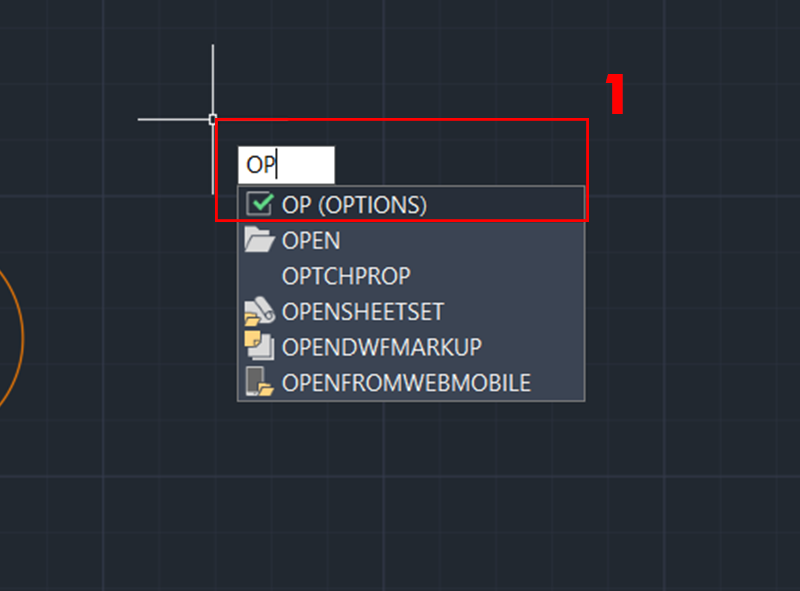
Mở hộp lệnh bằng cách gõ OP
Bước 2: Bạn cần chọn thư mục Default Template File Name for QNEW
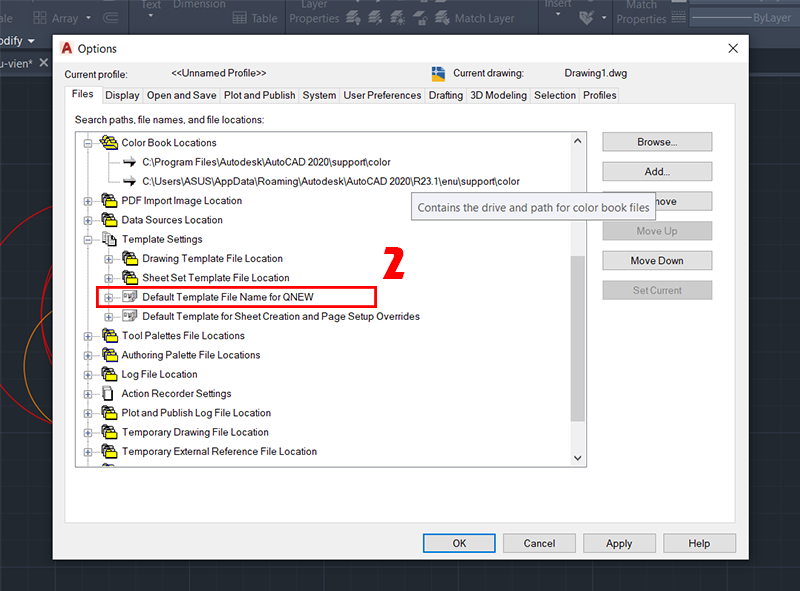
Chú ý mục Default Template File Name for QNEW
Bước 3: Tại đây bạn chọn mục None. Còn các mục khác thì bạn có thể tùy chỉnh cho phù hợp với bản sẽ. Sau khi chọn xong thì nhấn OK
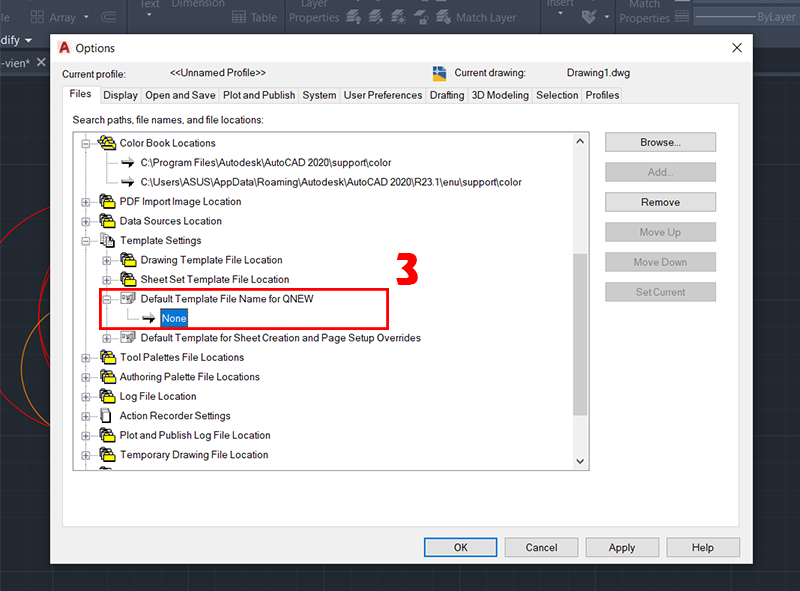
Chọn mục None
Một số mẫu laptop đang kinh doanh tại Thế Giới Di Động:
Bài viết trên đã hướng dẫn chi tiết cho bạn các cách để đổi đơn vị trong CAD đơn giản và nhanh chóng nhất. Nếu bạn cảm thấy bài viết hữu ích thì đừng quên để lại bình luận ở phía bên dưới và chia sẻ rộng rãi để mọi người cùng biết nhé. Cảm ơn bạn đã theo dõi bài viết, chúc bạn thực hiện thành công!


